Pokud váš poskytovatel internetu poskytuje IPTV službu, musíte nastavit router pro sledování interaktivní televize. V tomto článku se podíváme na nastavení IPTV na routeru Asus.
IPTV můžete sledovat přes router několika způsoby:
- Prostřednictvím speciální přílohy.
- V počítači, pokud je připojen k routeru pomocí síťového kabelu.
- A můžete také nastavit přehrávání IPTV na notebooku, tabletu, chytré televizi atd., Pokud jste připojeni přes Wi-Fi síť.
Nyní se blíže podíváme na tato nastavení pomocí příkladu směrovačů Asus.
Pokud jde o sledování interaktivní televize prostřednictvím set-top boxu STB, vše je zde jednoduché. V nastavení routeru nastavíme číslo portu LAN, ke kterému je set-top box připojen, a máte hotovo. Abychom mohli sledovat televizi na počítači pomocí kabelu nebo v případě distribuce IPTV prostřednictvím Wi-Fi, bude třeba na počítači (nebo jiném zařízení) použít speciální přehrávač. Nejoblíbenější jsou PC Player a IPTV Player.
Chtěl bych psát samostatně o podpoře IPTV pomocí směrovačů Asus. Podpora je k dispozici téměř u všech modelů. Nezapomeňte však, že sledování interaktivní televize, zejména prostřednictvím sítě Wi-Fi, vytváří velké zatížení routeru. Rychlost vašeho internetového připojení může také klesnout. Pokud tedy plánujete provozovat IPTV prostřednictvím routeru, je nejlepší ušetřit na routeru peníze. Ukážu na příkladu nastavení modelu Asus RT-N18U a staršího RT-N13U (má jiný modrý firmware). Tato příručka bude fungovat pro téměř všechny směrovače této společnosti: RT-N66U, RT-N12, RT-N14U, RT-N10 atd.
IPTV přes Asus router pomocí set-top boxu
Toto je pravděpodobně nejoblíbenější způsob. Vše je nastaveno velmi jednoduše. Připojte se ke směrovači a přejděte na jeho ovládací panel. Pokud nevíte, jak zadat nastavení routeru Asus, můžete zobrazit podrobné pokyny na tomto odkazu.
Pokud máte router s novým tmavým firmwarem, přejděte na kartu Místní síť - IPTV . V rozbalovací nabídce Vybrat port IPTV STB vyberte počet jednoho nebo dvou portů LAN, ke kterým bude set-top box připojen. Pokud vyberete dva porty, lze připojit dvě set-top boxy. Klepnutím na tlačítko Použít uložte nastavení.
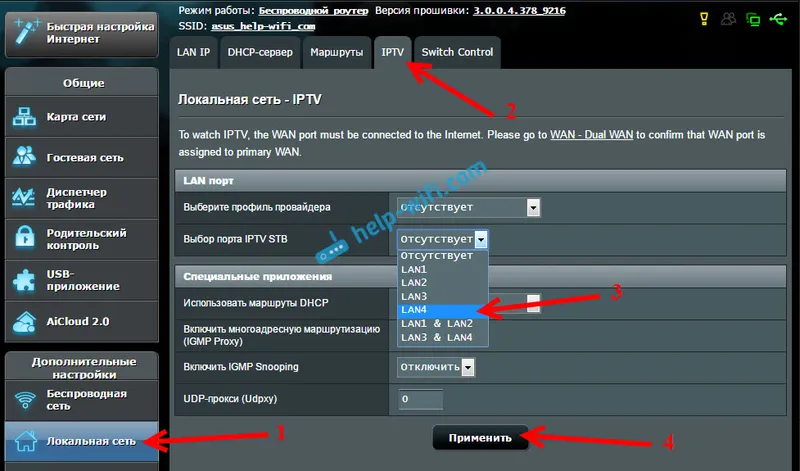
Pokud máte router se starým modrým firmwarem, otevřete kartu WAN na ovládacím panelu a v nabídce „Select IPTV STB port“ vyberte požadovaný port. Klikněte na tlačítko Použít .
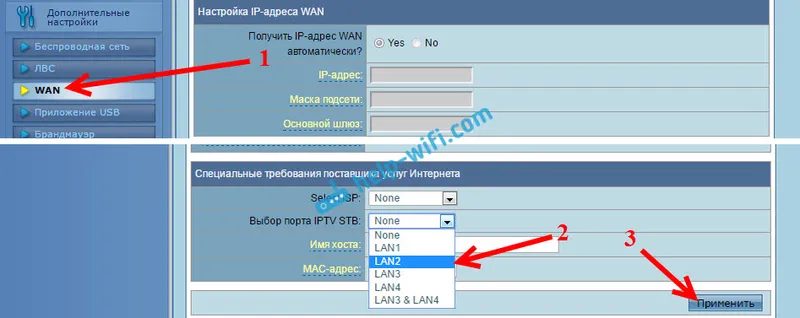
Toto jsou všechna nastavení, která je třeba nastavit na routeru Asus, aby IPTV fungoval přes set-top box. Právě jsme povolili režim post mezi porty LAN a WAN.
Sledování IPTV přes Wi-Fi a LAN kabel přes Asus router
Tato nastavení se hodí, pokud plánujete sledovat interaktivní televizi v počítači nebo notebooku, pokud je k routeru připojen síťový kabel nebo síť Wi-Fi. Prostřednictvím speciálního hráče, o kterém jsem psal na začátku tohoto článku. Bude také možné sledovat IPTV na chytrých telefonech, tabletech, televizorech s chytrými televizory atd.
Nejprve se podívejme na nastavení na routerech s firmwarem ASUSWRT (což je tmavé). V nastavení otevřete kartu Local network - IPTV .
- Položka „Enable multicast routing (IGMP Proxy)“ je nastavena na „Enable“
- Naproti "Enable IGMP Snooping", také vyberte "Enable". Proto povolujeme Multicast na routeru Asus
- Do pole „UDP Proxy (Udpxy)“ napište „1234“.
Klikněte na tlačítko Použít .
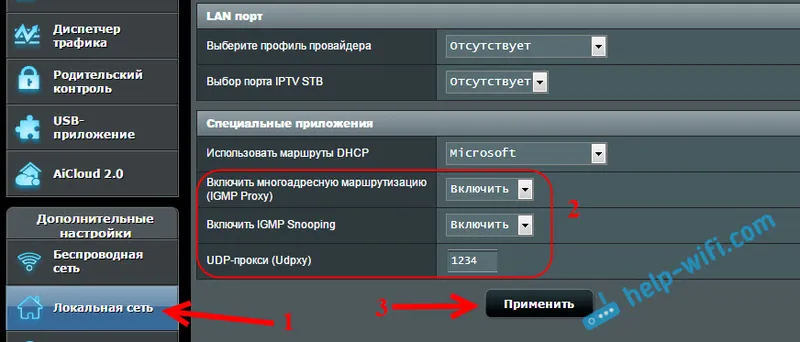
Nyní můžete sledovat televizi na zařízeních, která jsou připojena k routeru pomocí kabelu LAN.
Pokud potřebujete vysílat IPTV prostřednictvím sítě Wi-Fi:
Přejděte na kartu Bezdrátová síť - Profesionální . Najděte v nabídce položku „Enable IGMP Snooping“ a nastavte „ Enable “. V nabídce „Multicast Data Rate (Mbps)“ vyberte „ OFDM 24 “.
Pokud máte problémy s přehráváním interaktivní televize přes Wi-Fi, přepněte zpět na Auto.
Klepnutím na tlačítko Použít uložte nastavení.
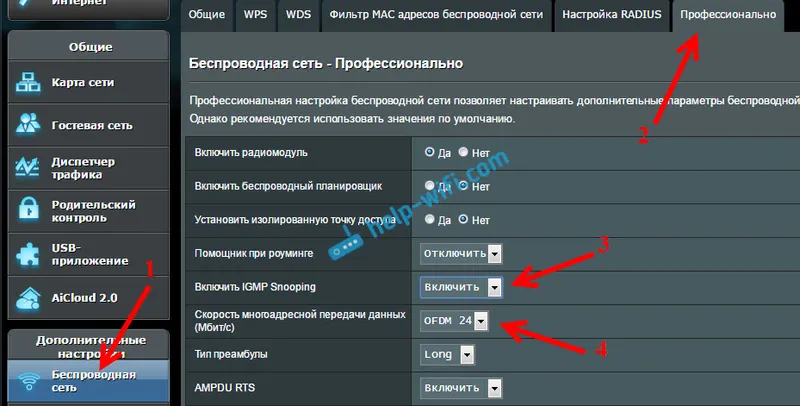
Po tomto nastavení by měl televizor přes bezdrátovou síť fungovat stabilně.
Pokud máte router se starým ovládacím panelem
Chcete-li povolit podporu IGMP (Multicast), otevřete kartu LAN - Route . Naproti položce „Povolit směrování vícesměrového vysílání?“ nastavte Ano a klikněte na Použít .
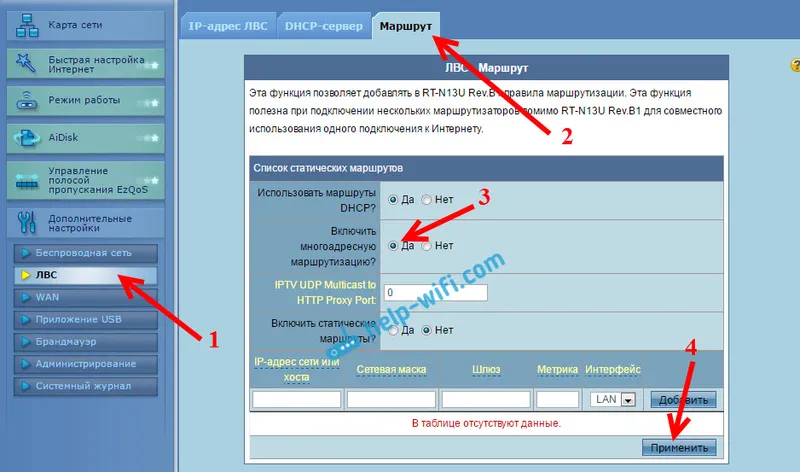
Chcete-li stabilní vysílání televize přes bezdrátovou síť, přejděte na kartu Wireless Network - Professional . Naproti „Rychlost vícesměrového vysílání (Mbps)“ vyberte „ 24 “. Nezapomeňte uložit nastavení pomocí tlačítka Použít .
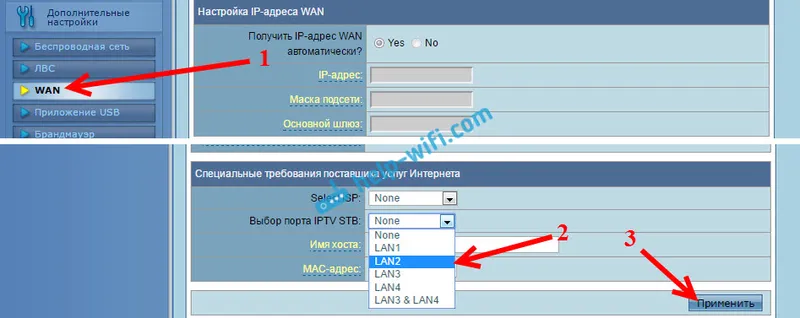
To je vše, nastavení je kompletní.
Pokud máte nějaké problémy s nastavením IPTV, zkuste připojit kabel od poskytovatele internetu přímo k počítači a zkontrolujte práci. Vyloučení routeru. Možná je to nějaký problém na straně poskytovatele, nebo něco v počítači.


